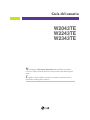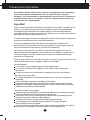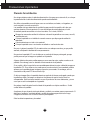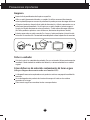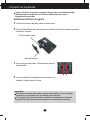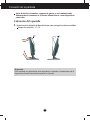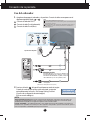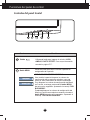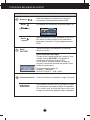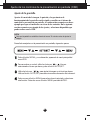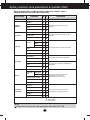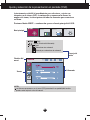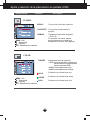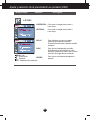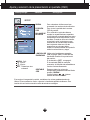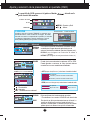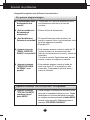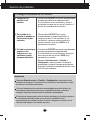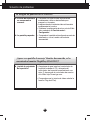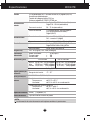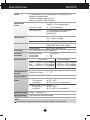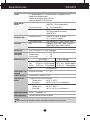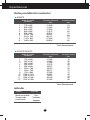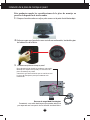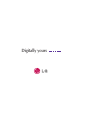LG W2243TE-PF Manual de usuario
- Categoría
- Pantallas LED
- Tipo
- Manual de usuario

N
o olvide leer las Precauciones importantes antes de utilizar este producto.
Conserve el CD de la Guía del usuario en un sitio accesible como referencia para el
futuro.
C
onsulte la etiqueta adjunta al producto y transmita esta información a su
distribuidor cuando requiera asistencia.
W2043TE
W2243TE
W2343TE
Guía del usuario

E1
Esta unidad se diseñó y fabricó para garantizar la seguridad personal; sin embargo,
el uso inadecuado de la unidad puede causar descargas eléctricas o riesgo de
incendios. Con el fin de permitir un funcionamiento correcto de todas las opciones de
seguridad incorporadas en esta pantalla, respete las siguientes normas básicas para
su instalación, uso y mantenimiento.
Seguridad
Utilice únicamente el cable de alimentación suministrado con la unidad. Si el cable que va a
utilizar no es el suministrado por el proveedor, asegúrese de que ha sido debidamente
homologado según la normativa local correspondiente. Si este cable de alimentación
tuviera algún defecto, póngase en contacto con el fabricante o con el servicio de reparación
autorizado más próximo para sustituirlo por otro.
El cable de alimentación se utiliza como dispositivo de desconexión principal. Asegúrese de
que puede acceder fácilmente al enchufe tras la instalación.
Conecte la pantalla únicamente al tipo de fuente de alimentación indicada en las
especificaciones de este manual o que figura en la pantalla. Si no está seguro del tipo de
fuente de alimentación de que dispone, consulte con su distribuidor.
Las tomas de corriente de CA y los cables de extensión sobrecargados, así como los
cables de alimentación desgastados y los enchufes rotos son peligrosos y pueden ser la
causa de descargas o incendios. Llame al técnico del servicio de mantenimiento para
sustituir estos componentes.
Mientras esta unidad esté conectada a la toma de corriente, seguirá conectada a una
fuente de alimentación incluso si apaga la unidad con el interruptor.
No abra la pantalla:
En el interior no hay componentes que el usuario pueda reparar.
En el interior el voltaje es alto y peligroso incluso cuando no hay suministro de
alimentación.
Póngase en contacto con su distribuidor si la pantalla no funciona correctamente.
Para evitar lesiones personales:
No coloque la pantalla en una estantería inclinada a menos que esté correctamente
asegurada.
Utilice únicamente un lugar recomendado por el fabricante.
No deje que caiga ningún objeto sobre el producto y evite cualquier golpe. No arroje
juguetes ni otros objetos a la pantalla del producto. Puede ocasionar daños personales,
problemas en el producto y dañar la pantalla.
Para evitar incendios u otros peligros:
Apague siempre la pantalla (OFF) si va a salir de la habitación por un tiempo prolongado.
Nunca deje la pantalla encendida (ON) cuando salga de casa.
Evite que los niños arrojen o metan objetos por las aberturas de la pantalla. Algunas
piezas internas emiten niveles de voltaje peligrosos.
No añada accesorios que no hayan sido diseñados para esta pantalla.
Si no presta atención a la pantalla durante un período de tiempo prolongado,
desconéctela de la toma de la pared.
En caso de tormenta o relámpagos, nunca toque el cable de alimentación ni el cable de
señal ya que es muy peligroso. Se puede producir una descarga eléctrica.
Precauciones importantes

E2
Precauciones importantes
Durante la instalación
No coloque objetos sobre el cable de alimentación ni los pase por encima de él; no coloque
la pantalla donde el cable de alimentación pueda resultar dañado.
No utilice esta pantalla cerca del agua como en una bañera, un lavabo, un fregadero, en
suelo mojado o cerca de una piscina.
Las pantallas incluyen aberturas de ventilación para permitir la expulsión del calor que
generen durante el funcionamiento. En caso de bloqueo de estas aberturas, el calor
acumulado puede causar fallos o incluso incendios. Por lo tanto, NUNCA:
Bloquee las ranuras de ventilación inferiores colocando la pantalla en una cama, un sofá,
una alfombra, etc.
Coloque la pantalla en un habitáculo cerrado a menos que disponga de ventilación
adecuada.
Cubra las aberturas con tela u otro material.
Coloque la pantalla cerca o encima de un radiador o una fuente de calor.
No roce ni golpee la pantalla LCD de matriz activa con nada que sea duro, ya que podría
arañarla, estropearla o dañarla de forma permanente.
No presione la pantalla LCD con el dedo por un período de tiempo prolongado, porque
podría provocar que la imagen se quedase en la pantalla.
Algunos defectos de punto podrían aparecer como manchas rojas, verdes o azules en la
pantalla. Sin embargo, esto no afectará al funcionamiento de la pantalla.
Si es posible, utilice la resolución recomendada para obtener la mejor calidad de imagen en
la pantalla LCD. Si se utiliza en otro modo que no sea la resolución recomendada, podrían
aparecer en la pantalla algunas imágenes a escala o procesadas. Sin embargo, esto es
característico del panel LCD de resolución fija.
Si deja una imagen fija en la pantalla durante un período de tiempo prolongado, puede que
la pantalla se dañe y la imagen se deteriore. Asegúrese de que su monitor tiene un
salvapantallas. Este fenómeno también ocurre en productos de otros fabricantes, y es un
caso que no está contemplado en la garantía.
No golpee ni arañe la parte frontal o lateral de la pantalla con objetos metálicos. Podría
causar daños a la pantalla.
Asegúrese de que el panel mira hacia delante y sujételo con ambas manos para moverlo. Si
deja caer el producto, resultaría dañado y podría causar descargas eléctricas o fuego.
Póngase en contacto con un servicio técnico para repararlo.
Evite las altas temperaturas y humedad.

E3
Precauciones importantes
Limpieza
Desenchufe la pantalla antes de limpiar su superficie.
Utilice un paño ligeramente húmedo, no mojado. No utilice un aerosol directamente
sobre la pantalla porque un exceso de pulverización puede provocar descargas eléctricas.
Al limpiar el producto, desenchufe el cable de alimentación y frótelo suavemente con un
paño suave para evitar arañarlo. No lo limpie con un paño mojado ni pulverice agua ni
ningún otro líquido directamente sobre el producto. Podría causar descargas eléctricas.
(No utilice productos químicos como el benceno, disolventes de pintura o alcohol)
Pulverice agua sobre un paño suave de 2 a 4 veces y úselo para limpiar el chasis frontal;
frote sólo en una dirección. Demasiada humedad puede causar la aparición de manchas.
Volver a embalar
l No tire la caja ni los materiales de embalaje. Son un contenedor idóneo para transportar
la unidad. Cuando traslade la unidad a otra ubicación, vuelva a embalarla en su material
original.
Cómo deshacerse de materiales contaminantes de forma segura
(Sólo para lámparas de mercurio usadas en el monitor LCD)
La lámpara fluorescente empleada en este producto contiene una pequeña cantidad de
mercurio.
No se deshaga de este producto de la misma forma que lo haría con los residuos
generales de su hogar.
Debe hacerlo según las normativas locales correspondientes.

Conexión de la pantalla
E4
Antes de instalar el monitor, asegúrese de que no se está suministrando
alimentación ni al monitor, ni al sistema informático ni a otros
dispositivos conectados.
Instalación de la base de soporte
1. Coloque el monitor cara abajo sobre un paño suave.
Importante
Esta ilustración muestra el modelo de general de conexión. Su monitor puede
ser distinto a los elementos que se muestran en la ilustración.
No mantenga el producto boca abajo sujetándolo únicamente por la base de
soporte. El producto podría caerse y dañarse o causarle lesiones en el pie.
2. Monte la Stand Base (Base del soporte) en Stand Body la (Estructura de soporte) en
la dirección correcta.
3. Arme el seguro de la base, colocándolo en posición
perpendicular.
4. Una vez realizado el montaje levante el monitor con
cuidado y vuélvalo hacia el frente.
Estructura de soporte
Base del soporte

E5
Conexión de la pantalla
Desarmar el soporte
1. Colocar un almohadón o paño
suave sobre una superficie plana.
3. Quite su seguro en el producto como se indica a continuación, haciéndolo girar en la
dirección de la flecha.
2. Colocar el monitor cara abajo sobre
el almohadón o paño suave.
Si no puede soltar la base de pie incluso la costilla de bloqueo se encuentra en una
posición de liberación, por favor, empuje la indicada costilla abajo y vuelva a probar.
4.
Extraiga la Base para desmontarla.

E6
Conexión de la pantalla
Antes de instalar el monitor, asegúrese de que no se está suministrando
alimentación ni al monitor, ni al sistema informático ni a otros dispositivos
conectados.
Colocación de la pantalla
1.
Ajuste la posición del panel de diferentes formas, para conseguir la máxima comodidad.
Rango de inclinación : -5˚~15˚
Ergonomía
Para mantener una posición de visión ergonómica y cómoda, se recomienda que el
ángulo de inclinación hacia delante supere los 5 grados.

E7
Conexión de la pantalla
NOTA
Esta es una imagen simplificada de la parte posterior.
Esta vista de la parte posterior es la de un modelo general; su pantalla puede variar
respecto a la que se muestra.
El usuario debe utilizar cables de interfaz de señal blindados (cable D-sub de 15
pines, cable DVI) con núcleos de ferrita para mantener la conformidad con el
estándar del producto.
2. Presione el botón del panel frontal para encender el equipo.
Cuando la corriente del monitor está conectada, se ejecuta
automáticamente la función ‘Self Image Setting Function’
(Función de configuración de autoimagen).
(Sólo en modo analógico)
Uso del ordenador
1. Asegúrese de apagar el ordenador y el producto. Conecte el cable como aparece en el
diagrama siguiente desde a .
1
2
Tipo de toma de pared
Cable de
alimentación
Señal analógica
D-sub
Señal digital
DVI
A
B
C
Conecte el cable del DVI-D
Conecte el cable D-sub (ordenador)
Conecte el cable D-sub (Mac)
Adaptador para Mac
Para Apple Macintosh es necesario un adaptador de
enchufe independiente para cambiar el conector D-
sub VGA de alta densidad de 15 patillas (3 filas) del
cable suministrado por uno de 15 patillas y 2 filas.
Señal digital DVI
(Esta función no está disponible en todos los países)
NOTA
‘Self Image Setting Function’(Función de configuración de autoimagen): esta función ofrece al usuario una
configuración de pantalla óptima. Cuando el usuario conecta el monitor por primera vez, esta función ajusta
automáticamente la pantalla a la configuración óptima de cada señal de entrada.
Función “AUTO/SET” : Si al utilizar el dispositivo o tras cambiar la resolución de la pantalla, se encuentra con
problemas como: pantalla borrosa, letras poco claras, parpadeo de la pantalla o que ésta se ha inclinado, pulse el
botón correspondiente a AUTO/SET para mejorar la resolución.

E8
Conexión de la pantalla
N
E
P
O
OPEN
1 2
3
E
P
ON
4
Usar el sostenedor del cable
Porta-cables
(Esta característica no está disponible en todos los modelos.)

E9
Funciones del panel de control
Controles del panel frontal
Mando Función
Botón MENU
Utilice este botón para entrar o salir de la pantalla de
configuración de la pantalla.
Botón Utilice este botón para ingresar el artículo 4:3 EN
AMPLIO, PHOTO EFFECT. Para mayor información,
consulte la página E17 .
OSD BLOQUEADO/DESBLOQUEADO
Esta función le permite bloquear los valores de
configuración de los controles actuales, para que
éstos no sean modificados de manera inadvertida.
Para bloquear los valores de configuración del Menú
en Pantalla, mantenga presionado el botón MENU
durante varios segundos. Aparecerá el mensaje "OSD
BLOQUEADO" .
Puede desbloquear los valores de configuración del
Menú en Pantalla en cualquier momento pulsando el
botón MENU durante varios segundos. Aparecerá el
mensaje "OSD DESBLOQUEADO"

E10E10
Funciones del panel de control
Este indicador se ilumina en rojo cuando la pantalla
está funcionando normalmente (Modo de Encendido).
Si la pantalla está en Modo de Sueño (Ahorro de
Energía), el color de este indicador cambia a parpadeo.
Utilice este botón para encender o apagar la pantalla.
Botón de alimentación
Indicador de
alimentación
Utilice este botón para seleccionar un icono del
Menú en Pantalla.
Botón
AUTO/SET
Ajuste automático de imagen
Cuando ajuste la configuración de la pantalla, pulse
siempre el botón AUTO/SET antes de abrir la
presentación en pantalla Display (OSD).
Así se ajustará automáticamente la imagen en
pantalla al tamaño de resolución de pantalla actual
(modo de presentación).
El mejor modo de pantalla es:
W2043TE : 1600 x 900
W2243TE/W2343TE : 1920 x 1080
Botones
Utilice estos botones para seleccionar y ajustar las
funciones de la Visualización en pantalla (OSD).
Para obtener más información, consulte la página E18.
Botón
()
Mando Función
Utilice este botón para activar el conector D-Sub o DVI.
Esta función se utiliza cuando hay dos ordenadores
conectados a la pantalla. El ajuste predeterminado es
D-Sub.
Botón
(SOURCE)

E11
Ajuste de la pantalla
Ajustar el tamaño de la imagen, la posición y los parámetros de
funcionamiento de la pantalla resulta rápido y sencillo con el sistema de
control de la presentación en pantalla. A continuación se muestra un breve
ejemplo para que se familiarice con el uso de los controles. En la siguiente
sección se muestra un ejemplo de los ajustes y selecciones disponibles que
puede realizar con la OSD.
Para efectuar ajustes en la presentación en pantalla, siga estos pasos:
Pulse el botón MENUy, a continuación, aparecerá el menú principal del
menú OSD.
Para acceder a un control, utilice los botones o Una vez
seleccionado el icono que desee, pulse el botón AUTO/SET.
Utilice los botones / para ajustar la imagen en el nivel que desee.
Utilice el botón AUTO/SET para seleccionar otros elementos del submenú.
Pulse una vez el botón MENUpara volver al menú principal y seleccionar
otra función. Pulse dos veces el botón MENUpara salir del OSD.
E11
Ajuste de los controles de la presentación en pantalla (OSD)
NOTA
Deje que la pantalla se estabilice durante al menos 30 minutos antes de ajustar la
imagen.

E12E12
NOTA
El orden de los iconos puede variar dependiendo del modelo (E12~E18).
Ajuste y selección de la presentación en pantalla (OSD)
En la siguiente tabla se indican todos los menús de control, ajuste y
configuración de la presentación en pantalla.
Menú principal
Submenú A D Referencia
Para ajustar el modo de color de la
pantalla
PREDEF
POSICIÓN
OSD
Para ajustar el brillo y el contraste de la
pantalla
Para personalizar el color de la pantalla
Para ajustar la posición de la pantalla
Para personalizar el estado de la
pantalla para el entorno de
funcionamiento de un usuario
Para mejorar la claridad y estabilidad de
la pantalla
Para seleccionar o personalizar la
configuración de imagen que desee
FLATRON
F-ENGINE
SETUP
AJUSTES
COLOR
CUADRO
PHOTO
EFFECT
4:3 EN AMPLIO
NORMAL
DESENFOQUE GAUSSIANO
SEPIA
MONOCROMO
BRILLO
CONTRASTE
GAMMA
sRGB
6500K
9300K
ROJO
VERDE
AZUL
HORIZONTAL
VERTICAL
RELOJ
FASE
NITIDEZ
IDIOMA
HORIZONTAL
VERTICAL
BALANCE DE BLANCOS
LÁMPARA DE ENCENDIDO
RESTABLECER
PELÍCULA
INTERNET
USUARIO
NORMAL
DEMO
Para ajustar el tamaño de imagen
: ajustable
A : entrada analógica
D : entrada digital

E13E13E13
Ajuste y selección de la presentación en pantalla (OSD)
MENU : Salir
: Ajuste (Disminución/Aumento)
SET: : Intro
: Seleccione otro submenú
: Reinicie para seleccionar el submenú
Submenús
NOTA
Los idiomas que aparecen en el menú OSD (presentación en pantalla) del monitor
pueden variar respecto a los del manual.
Anteriormente se detalló el procedimiento para seleccionar y ajustar un
elemento con el sistema OSD. A continuación se enumeran los iconos, los
nombres de icono y las descripciones de todos los elementos que se muestran
en Menu.
Presione el botón MENU, a continuación aparece el menú principal del OSD.
Nombre del
menú
Iconos
Menú principal
Consejo de
botón

E14E14E14E14
Ajuste y selección de la presentación en pantalla (OSD)
Menú principal Submenú Descripción
BRILLO
CONTRASTE
GAMMA
Para ajustar el brillo de la pantalla.
Para ajustar el contraste de la
pantalla.
Configure su propio valor de gamma.
: -50 / 0 / 50
En el monitor, los valores altos de
gamma muestran una imagen más
blanquecina y los bajos, más negruzca.
CUADRO
PREDEF
ROJO
VERDE
AZUL
Seleccione el color de la pantalla.
• sRGB: Ajuste el color de la pantalla para
que coincida con la especificación
de color estándar sRGB.
• 6500K: blanco ligeramente rojizo.
• 9300K: blanco ligeramente azulado.
Establezca el nivel del color rojo.
Establezca el nivel del color verde.
Establezca el nivel del color azul.
COLOR
MENU : Salir
: Disminución
: Aumento
SET : Seleccione otro submenú
MENU : Salir
: Disminución
: Aumento
SET : Seleccione otro submenú

E15E15E15E15
Ajuste y selección de la presentación en pantalla (OSD)
Menú principal Submenú Descripción
RELOJ
FASE
NITIDEZ
Para minimizar las barras o bandas
verticales del fondo de la pantalla.
El tamaño horizontal de la pantalla también
cambiará.
Para ajustar el enfoque de la pantalla.
Este elemento le permite quitar el ruido
horizontal y hacer más nítida o con un trazo
más claro la imagen de los caracteres.
Para ajustar la claridad de imagen de la
pantalla
MENU : Salir
: Disminución
: Aumento
SET : Seleccione otro submenú
HORIZONTAL
VERTICAL
Para mover la imagen hacia arriba o
hacia abajo.
Para mover la imagen hacia arriba o
hacia abajo.
AJUSTES

E16E16E16E16E16
Ajuste y selección de la presentación en pantalla (OSD)
Menú principal Submenú Descripción
SETUP
MENU : Salir
: Ajustar
: Ajustar
SET : Seleccione otro
submenú
Para seleccionar el idioma en el que
aparecerán los nombres de los controles.
Para ajustar la posición de la ventana
OSD en pantalla.
IDIOMA
POSICIÓN
OSD
BALANCE DE
BLANCOS
RESTABLE
CER
Si la salida de la tarjeta de vídeo no
cumple las especificaciones requeridas,
el nivel de color se puede deteriorar como
consecuencia de la distorsión de la señal
de vídeo. Cuando se utiliza esta función,
el nivel de la señal se ajusta para que
coincida con el nivel de salida estándar
de la tarjeta de vídeo con el fin de
proporcionar una imagen óptima.
Active esta función cuando en la pantalla
estén los colores blanco y negro.
Si no mejora la imagen de la pantalla, restablezca los valores predeterminados de
fábrica. Si fuera necesario, vuelva a ejecutar la función de equilibrio de blancos. Esta
función sólo está activa cuando la señal de entrada es analógica.
Recupera todos los valores de
configuración predeterminados de fábrica
excepto "IDIOMA".
Pulse el botones , si desea
resetear de forma inmediata.
LÁMPARA DE
ENCENDIDO
Utilice esta función para encender
(ON) o apagar (OFF) el indicador de
encendido situado en la parte frontal
del monitor.
Si lo desactiva (OFF), se apagará.
Si lo enciende (ON) en cualquier
momento, el indicador de encendido se
iluminará automáticamente.

E17
Ajuste y selección de la presentación en pantalla (OSD)
E17
E17
La pantalla de OSD aparecerá al pulsar el botón situado en la
parte frontal del monitor.
Menú principal Submenú Descripción
MENU : Salir
, : Mover
SET : Seleccionar
4:3 EN AMPLIO
Para seleccionar el tamaño de imagen de la pantalla.
•
AMPLIO
:
sta visualización en formato ancho
es independiente de la entrada de
señal de vídeo.
• 4:3 :
Cambia la proporción de la señal de
imagen a formato 4:3.
AMPLIO
4:3
PHOTO
EFFECT
Para seleccionar los efectos de color de la pantalla.
• NORMAL
La función PhotoEffect (Efecto fotográfico) está
desactivada.
•
DESENFOQUE GAUSSIANO
Este menú cambia la pantalla para que tenga
colores más brillantes y más suaves.
• SEPIA
Esta opción cambia el tono de la pantalla a sepia
(color marrón).
•
MONOCROMO
Este menú cambia la pantalla para que aparezca
en tonos de grises (imagen en blanco y negro).
Utilice el botón AUTO/SET
(AUTO/CONFIG.) para entrar en
el submenú.
MONOCROMO
NORMAL
DESENFOQUE
GAUSSIANO
SEPIA

E18
Ajuste y selección de la presentación en pantalla (OSD)
Iconos
Nombre del menú
Submenús
Menú principal Submenú Descripción
PELÍCULA
INTERNET
NORMAL
DEMO
USUARIO
Cuando se ejecuta la función F-ENGINE, se muestran en la
pantalla dos tonos, como se indica en la imagen. El estado
activado se muestra a la izquierda de la pantalla y el activado
a la derecha. Seleccione la función que desee y pulse el
botón [MENU] (MENÚ) para guardar la configuración.
F-ENGINE
Estado activado Estado inactivado
La pantalla de OSD aparecerá al pulsar el botón situado en la
parte frontal del monitor.
Bajo condiciones de funcionamiento normales.
* El modo Normal es cuando el f-ENGINE está desactivado.
Esta función le permite seleccionar fácilmente la mejor
condición de imagen deseada optimizada para el
entorno (iluminación ambiente, tipos de imágenes, etc.).
PELÍCULA
: para imágenes con animación de vídeos o
películas
INTERNET : para imágenes con texto (procesamiento de textos, etc.)
Puede ajustar manualmente las opciones ACE o RCM.
Puede guardar o restaurar el valor ajustado incluso
cuando se usa unas condiciones diferentes.
No aplicado
Mejora de verde
MENU : Guardar y Salir
, : Mover
Tono de color salmón
Mejora del color
•
ACE
(Adaptive Clarity Enhancer): selecciona el modo de claridad.
No aplicado
Claridad y contraste de luminosidad débiles.
Claridad y contraste de luminosidad fuertes.
•
RCM(Real Color Management)
:
selecciona el modo de color.
Esta función se utiliza para demostraciones en la tienda. La
pantalla se dividirá para mostrar el modo estándar a la
izquierda y el modo video a la derecha para que los clientes
puedan apreciar la diferencia tras aplicar el modo vídeo.
Para ajustar la función de submenú
USUARIO
, presione el botón AUTO/SET.
MENU : Salir
: Disminución
: Aumento
SET : Seleccione otro submenú

E19E19
¿Aparece el mensaje "
OSD BLOQUEADO
" en la pantalla?
Solución de problemas
Compruebe lo siguiente antes de llamar al servicio técnico.
No aparece ninguna imagen
●
¿
Está conectado el cable
de alimentación de la
pantalla?
●
¿Está encendida la luz
del indicador de
alimentación?
●
¿Está destellando el
indicador de encendido?
●
¿Aparece el mensaje
"
SEÑAL FUERA DE
RANGO
" en la pantalla?
●
¿Aparece el mensaje
"
VERIFICAR CABLE
DE SEÑAL
" en la
pantalla?
• Compruebe si el cable de alimentación está
correctamente conectado a la toma de
corriente.
• Pulse el botón de alimentación.
• Si la pantalla está en modo de ahorro de
energía, mueva el ratón o pulse cualquier tecla
para que aparezca la pantalla.
•
Encienda el PC.
• Este mensaje aparece cuando la señal del PC
(tarjeta de vídeo) se encuentra fuera del
intervalo de frecuencias horizontal y vertical de
la pantalla.
Consulte la sección 'Especificaciones' de este
manual y vuelva a configurar la pantalla.
• Este mensaje aparece cuando el cable de
señal que une el PC a la pantalla no está
conectado. Compruebe el cable de señal y
vuelva a intentarlo.
●
¿Aparece el mensaje
"
OSD BLOQUEADO
"
cuando se pulsa el
botón MENU?
• Puede proteger la configuración de control actual
para que no se pueda modificar por error. Puede
desbloquear los controles del menú en pantalla
en cualquier momento pulsando el botón MENU
durante varios segundos. Debería aparecer el
mensaje "OSD DESBLOQUEADO".

E20E20
Solución de problemas
La imagen en pantalla no es correcta
● La posición en
pantalla no es
correcta.
● En el fondo de la
pantalla se pueden ver
las barras o bandas
verticales.
● El ruido horizontal que
aparece en las
imágenes o en los
caracteres no está
claramente definido.
•
Pulse el botón AUTO/SET para ajustar automáticamente
la imagen en pantalla con la configuración ideal.
Si los resultados no son satisfactorios, ajuste la
posición de la imagen con los iconos H position y V
position de la presentación en pantalla.
•
Pulse el botón AUTO/SET para ajustar
automáticamente la imagen en pantalla a la
configuración ideal. Si los resultados no son
satisfactorios, reduzca el número de barras o
bandas verticales con el icono RELOJ de la
presentación en pantalla.
•
Pulse el botón AUTO/SET para ajustar automáticamente
la imagen en pantalla a la configuración ideal.
Si los resultados no son satisfactorios, reduzca las
barras horizontales con el icono FASE de la
presentación en pantalla.
•
Seleccione Panel de control --> Pantalla -->
Configuración y ajuste la pantalla a la resolución
recomendada o configure la imagen en pantalla en el
ajuste ideal. Establezca la configuración de color a más
de 24 bits (color verdadero).
Importante
Seleccione Panel de control --> Pantalla --> Configuración y compruebe si se ha
modificado la frecuencia o la resolución. En caso afirmativo, ajuste de nuevo la tarjeta
de vídeo en la resolución recomendada.
Si no está seleccionada la resolución recomendada (resolución óptima), los
caracteres podrían aparecer borrosos y la pantalla atenuada, truncada o
sesgada. Asegúrese de seleccionar la resolución recomendada.
El método de ajuste puede variar en función del equipo y el sistema operativo,
y la resolución mostrada arriba tal vez no sea compatible con las
características de la tarjeta de vídeo. Si es así, póngase en contacto con el
fabricante del equipo o de la tarjeta de vídeo.

E21E21
Solución de problemas
La imagen en pantalla no es correcta
● El color de la pantalla
es monocromo o
anormal.
● La pantalla parpadea.
•
Compruebe si el cable de señal está conectado
correctamente y utilice un destornillador para
asegurarlo, si es preciso.
•
Asegúrese de que la tarjeta de vídeo está insertada
correctamente en la ranura.
•
Establezca la configuración de color a más de 24 bits
(color verdadero) en Panel de control -
Configuración.
•
Compruebe si la pantalla está configurada en modo de
entrelazado, y si es así, cambie a la resolución
recomendada.
¿Aparece en pantalla el mensaje "Monitor desconocido, se ha
encontrado el monitor Plug&Play (VESA DDC)"?
●
¿Instaló el controlador
de la pantalla?
• Asegúrese de que instala el controlador de
la pantalla desde el CD o disquete del
controlador de la pantalla suministrado con
ésta. O descargue el controlador de nuestro
sitio Web: http://www.lge.com.
• Compruebe que la tarjeta de vídeo admite la
función Plug and Play.

E22
Especificaciones W2043TE
NOTA
La información de este documento está sujeta a cambios sin previo aviso.
LCD de pantalla plana con TFT de matriz activa de
20,0
pulgadas (
50,8
cm)
Revestimiento antideslumbrante
Tamaño de la diagonal visible:
50,8
cm
Píxeles por pulgada de
0,2766*0,2766
mm
Frecuencia Horizontal
Analógico: 30 – 83 kHz (automático)
Digital: 30 – 83 kHz (automático)
Frecuencia vertical
56 – 75 Hz (automático)
Forma de entrada
TTL independiente, positivo/negativo
SOG (sincronización en verde)
Digital (HDCP)
Entrada de señal Conector D-Sub de 15 patillas
DVI – conector D (digital)
Forma de entrada RGB analógico (0,7 Vp-p/75 ohm), Digital
Máx Analógico: VESA 1600 x 900 @ 60 Hz
Digital: VESA 1600 x 900 @ 60 Hz
Recomendada VESA 1600 x 900 @ 60 Hz
DDC 2B (Digital), DDC 2AB (Analógico)
Modo encendido
:
25 W(Típico)
Temporizador
≤ 1W
Desactivado ≤ 1W
Pie incluido Pie no incluido
Ancho
48,36 cm / 19,04
pulgadas
48,36 cm / 19,04
pulgadas
Alto
37,68 cm / 14,83
pulgadas
31,40 cm / 12,36
pulgadas
Fondo
18,30 cm / 7,20
pulgadas
6,30 cm / 2,48
pulgadas
Neto 3,4 kg (7,56 lbs)
Rango de inclinación
-5˚ ~ 15˚
CA 100-240 V~ 50/60 Hz 1,0 A
Condiciones de funcionamiento
Temperatura de 10° C a 35° C
Humedad de 10 % a 80 % sin condensación
Condiciones de almacenamiento
Temperatura de -20° C a 60° C
Humedad de 5 % a 90 % sin condensación
Unido( ), separado ( O )
Tipo de toma de corriente de pared
Pantalla
Sincronismo de
entrada
Entrada de vídeo
Resolución
Plug and Play
Consumo de
alimentación
Dimensiones y peso
Soporte giratorio y de
inclinación
Entrada de alimentación
Condiciones del
entorno
Soporte de inclinación
Cable de alimentación

E23E23
Especificaciones W2243TE
NOTA
La información de este documento está sujeta a cambios sin previo aviso.
LCD de pantalla plana con TFT de matriz activa de
21,5
pulgadas (
54,6
cm)
Revestimiento antideslumbrante
Tamaño de la diagonal visible:
54,6
cm
Píxeles por pulgada de
0,248*0,248
mm
Frecuencia Horizontal
Analógico: 30 – 83 kHz (automático)
Digital: 30 – 83 kHz (automático)
Frecuencia vertical
56 – 75 Hz (automático)
Forma de entrada
TTL independiente, positivo/negativo
SOG (sincronización en verde)
Digital (HDCP)
Entrada de señal Conector D-Sub de 15 patillas
DVI – conector D (digital)
Forma de entrada RGB analógico (0,7 Vp-p/75 ohm), Digital
Máx Analógico: VESA 1920 x 1080 @ 60 Hz
Digital: VESA 1920 x 1080 @ 60 Hz
Recomendada VESA 1920 x 1080 @ 60 Hz
DDC 2B (Digital), DDC 2AB (Analógico)
Modo encendido
:
25 W(Típico)
Temporizador
≤ 1W
Desactivado ≤ 1W
Pie incluido Pie no incluido
Ancho
51,64 cm / 20,33
pulgadas
51,64 cm / 20,33
pulgadas
Alto
39,60 cm / 15,59
pulgadas
33,27 cm / 13,10
pulgadas
Fondo
19,80 cm / 7,80
pulgadas
6,20 cm / 2,44
pulgadas
Neto 3,8 kg (8,49 lbs)
Rango de inclinación
-5˚ ~ 15˚
CA 100-240 V~ 50/60 Hz 1,0 A
Condiciones de funcionamiento
Temperatura de 10° C a 35° C
Humedad de 10 % a 80 % sin condensación
Condiciones de almacenamiento
Temperatura de -20° C a 60° C
Humedad de 5 % a 90 % sin condensación
Unido( ), separado ( O )
Tipo de toma de corriente de pared
Pantalla
Sincronismo de
entrada
Entrada de vídeo
Resolución
Plug and Play
Consumo de
alimentación
Dimensiones y peso
Soporte giratorio y de
inclinación
Entrada de alimentación
Condiciones del
entorno
Soporte de inclinación
Cable de alimentación

E24
Especificaciones W2343TE
NOTA
La información de este documento está sujeta a cambios sin previo aviso.
LCD de pantalla plana con TFT de matriz activa de
23
pulgadas (
58,4
cm)
Revestimiento antideslumbrante
Tamaño de la diagonal visible: 58,4
cm
Píxeles por pulgada de 0,265*0,265 mm
Frecuencia Horizontal
Analógico: 30 – 83 kHz (automático)
Digital: 30 – 83 kHz (automático)
Frecuencia vertical
56 – 75 Hz (automático)
Forma de entrada
TTL independiente, positivo/negativo
SOG (sincronización en verde)
Digital (HDCP)
Entrada de señal Conector D-Sub de 15 patillas
DVI – conector D (digital)
Forma de entrada RGB analógico (0,7 Vp-p/75 ohm), Digital
Máx Analógico: VESA 1920 x 1080 @ 60 Hz
Digital: VESA 1920 x 1080 @ 60 Hz
Recomendada VESA 1920 x 1080 @ 60 Hz
DDC 2B (Digital), DDC 2AB (Analógico)
Modo encendido
:
25 W(Típico)
Temporizador
≤ 1W
Desactivado ≤ 1W
Pie incluido Pie no incluido
Ancho
55,52 cm / 21,86
pulgadas
55,52 cm / 21,86
pulgadas
Alto
41,85
cm /
16,48
pulgadas
35,77 cm / 14,08
pulgadas
Fondo
19,80 cm / 7,80
pulgadas
6,30 cm / 2,48
pulgadas
Neto 4,4 kg (9,82 lbs)
Rango de inclinación
-5˚ ~ 15˚
CA 100-240 V~ 50/60 Hz 1,0 A
Condiciones de funcionamiento
Temperatura de 10° C a 35° C
Humedad de 10 % a 80 % sin condensación
Condiciones de almacenamiento
Temperatura de -20° C a 60° C
Humedad de 5 % a 90 % sin condensación
Unido( ), separado ( O )
Tipo de toma de corriente de pared
Pantalla
Sincronismo de
entrada
Entrada de vídeo
Resolución
Plug and Play
Consumo de
alimentación
Dimensiones y peso
Soporte giratorio y de
inclinación
Entrada de alimentación
Condiciones del
entorno
Soporte de inclinación
Cable de alimentación

E25
Especificaciones
Modos de pantalla
(resolución)
Frecuencia Horizontal
(kHz)
Frecuencia vertical
(Hz)
Modos preestablecidos (resolución)
* Modo Recomendada
W2043TE
Modos de pantalla
(resolución)
Frecuencia Horizontal
(kHz)
Frecuencia vertical
(Hz)
* Modo Recomendada
W2243TE/W2343TE
1
2
3
4
5
6
7
8
*9
720 x 400
640 x 480
640 x 480
800 x 600
800 x 600
1024 x 768
1024 x 768
1152 x 864
1600 x 900
31,468
31,469
37,500
37,879
46,875
48,363
60,123
67,500
60,000
70
60
75
60
75
60
75
75
60
1
2
3
4
5
6
7
8
9
10
11
*12
720 x 400
640 x 480
640 x 480
800 x 600
800 x 600
1024 x 768
1024 x 768
1152 x 864
1280 x 1024
1280 x 1024
1680 x 1050
1920 x 1080
31,468
31,469
37,500
37,879
46,875
48,363
60,123
67,500
63,981
79,976
65,290
67,500
70
60
75
60
75
60
75
75
60
75
60
60
indicador
Modo encendido
Temporizador
Desactivado
Rojo
Parpadeo
Apagado
Color LED
MODO

E26
Instalación de la placa de montaje en pared
Placa de montaje en pared (se vende por separado)
Montaje con soporte o en pared para conectar con
placa de montaje en pared.
Consulte la guía de instalación que se suministra con
la placa de montaje en pared para obtener más
información.
Ranura de seguridad Kensington
Conectada a un cable de bloqueo que puede adquirirse
por separado en la mayoría de las tiendas de informática.
Este producto cumple las especificaciones de la placa de montaje en
pared o el dispositivo de intercambio.
1. Coloque el monitor sobre un cojín o paño suave con la parte frontal hacia abajo.
3.
Instalación de la placa de montaje en pared
2. Quite su seguro en el producto como se indica a continuación, haciéndolo girar
en la dirección de la flecha.

Digitally yours
-
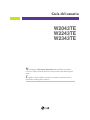 1
1
-
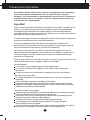 2
2
-
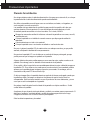 3
3
-
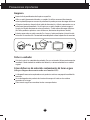 4
4
-
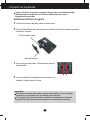 5
5
-
 6
6
-
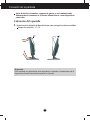 7
7
-
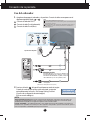 8
8
-
 9
9
-
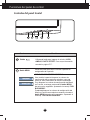 10
10
-
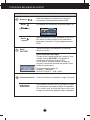 11
11
-
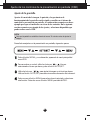 12
12
-
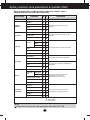 13
13
-
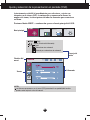 14
14
-
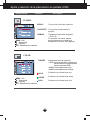 15
15
-
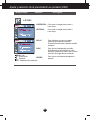 16
16
-
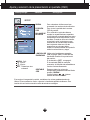 17
17
-
 18
18
-
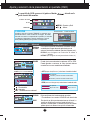 19
19
-
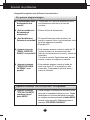 20
20
-
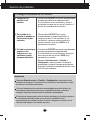 21
21
-
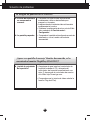 22
22
-
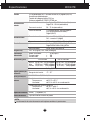 23
23
-
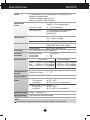 24
24
-
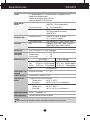 25
25
-
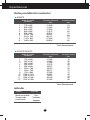 26
26
-
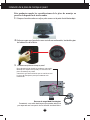 27
27
-
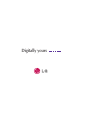 28
28
LG W2243TE-PF Manual de usuario
- Categoría
- Pantallas LED
- Tipo
- Manual de usuario
Artículos relacionados
-
LG W2043SE-PF El manual del propietario
-
LG L2000CP-SF Manual de usuario
-
LG W2043SE-PF Manual de usuario
-
LG W2043S-PF Manual de usuario
-
LG W2043SE-PF Manual de usuario
-
LG W2361V-PF Manual de usuario
-
LG W2353V-PF Manual de usuario
-
LG W2271TC-PF Manual de usuario
-
LG W1943SB-PF El manual del propietario
-
LG W1952TQ Manual de usuario